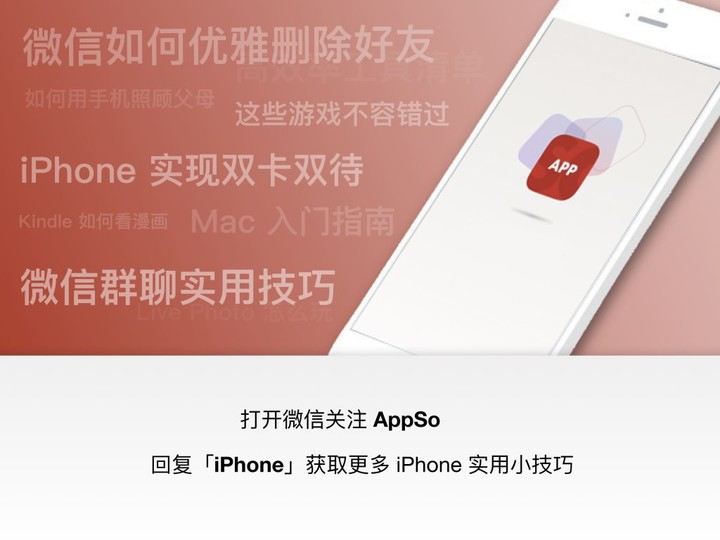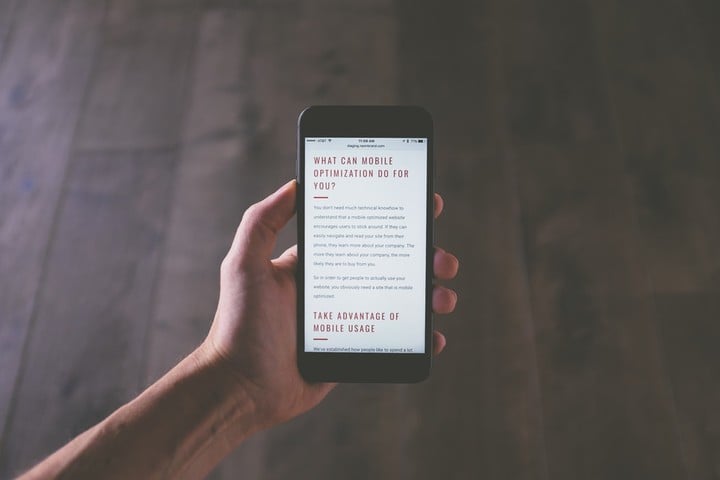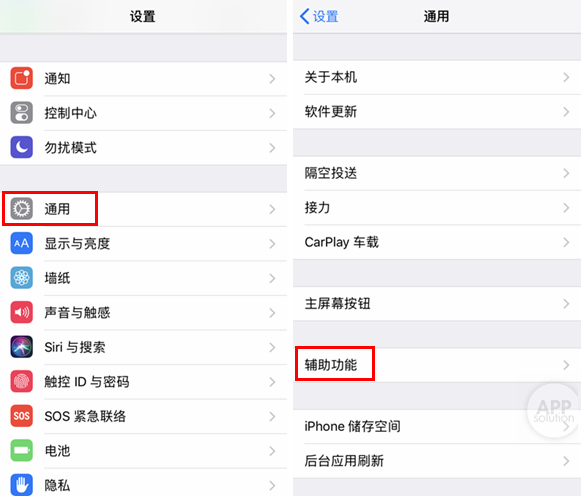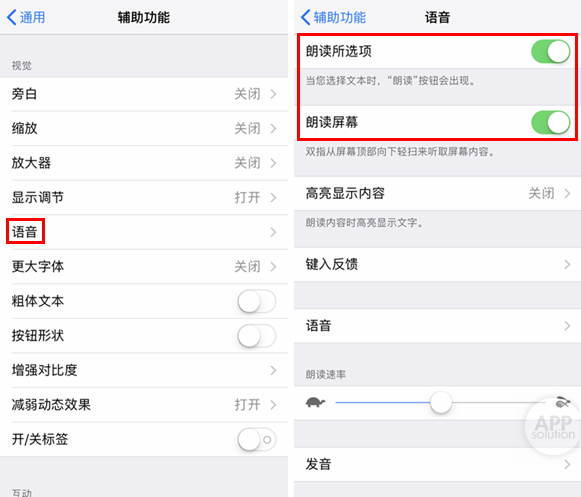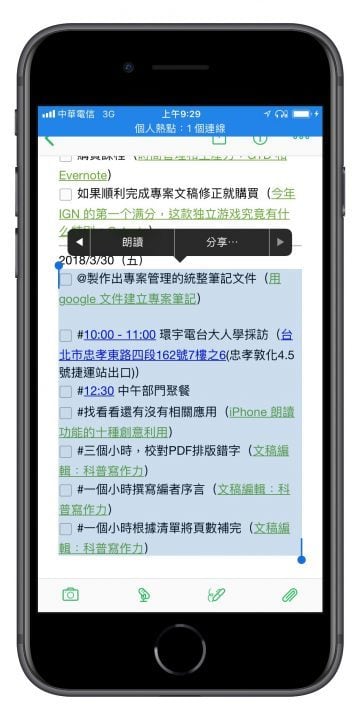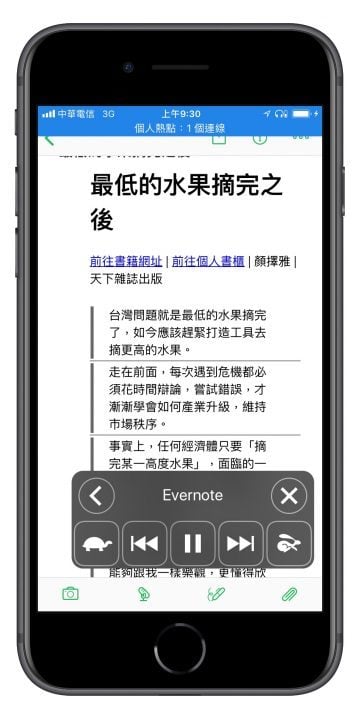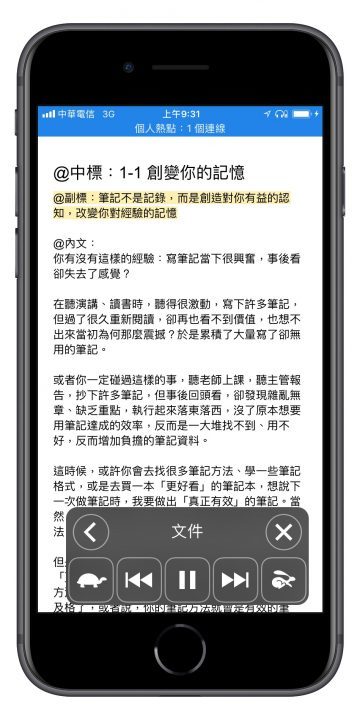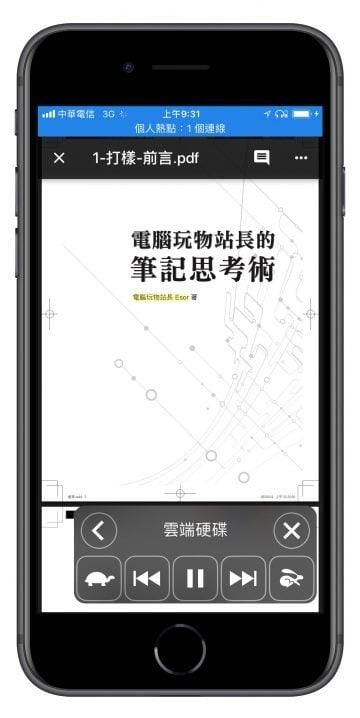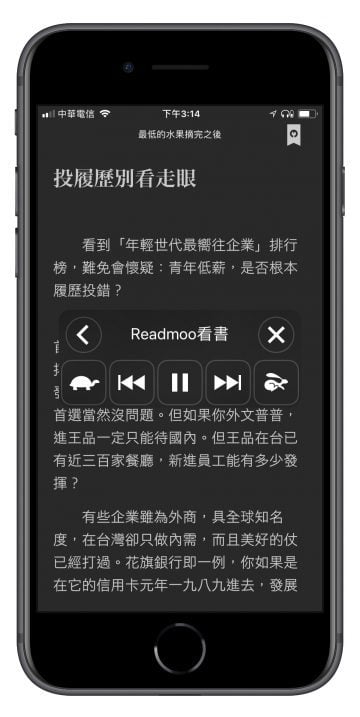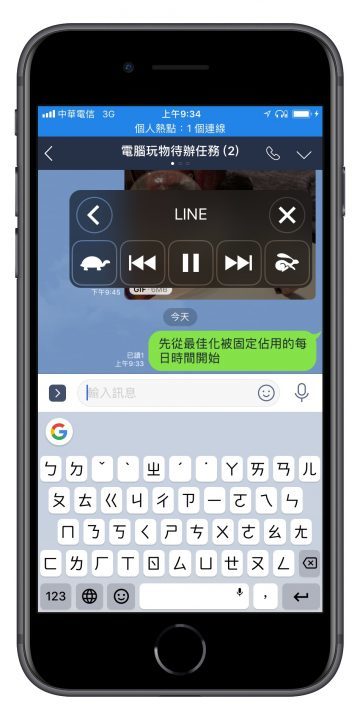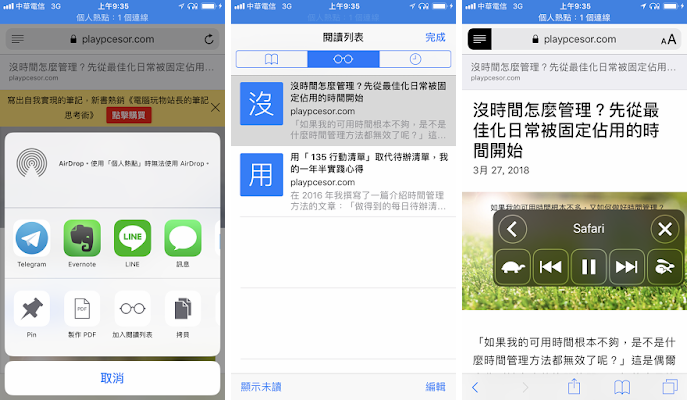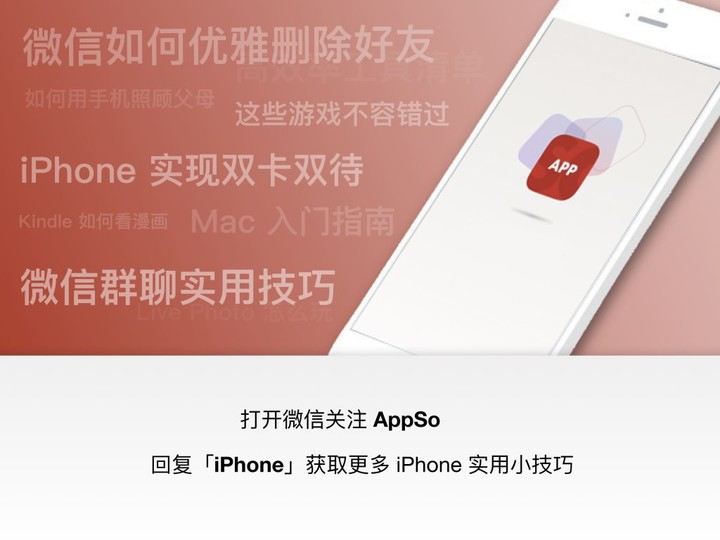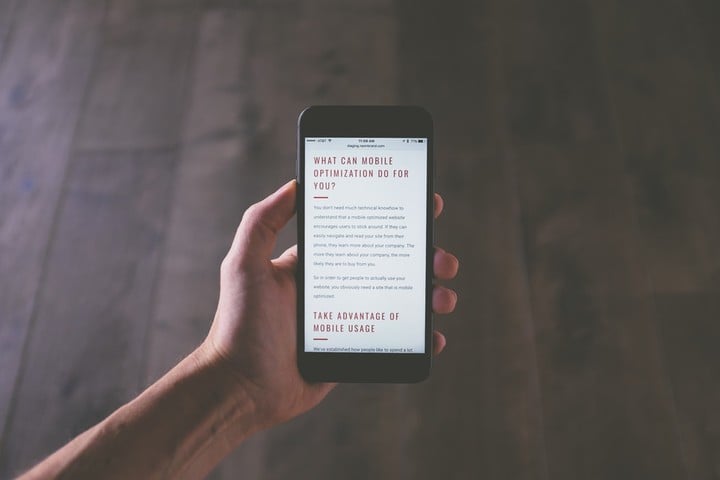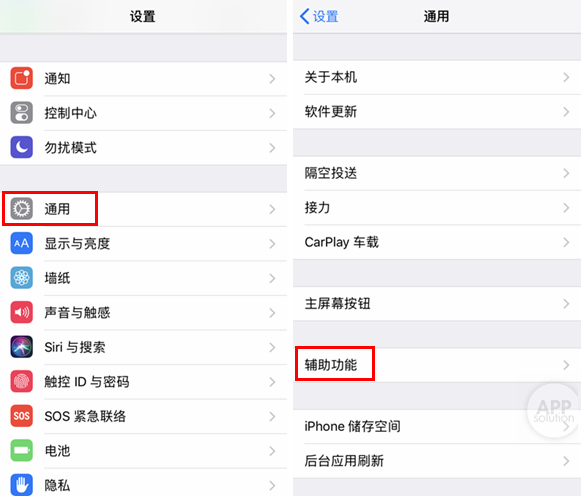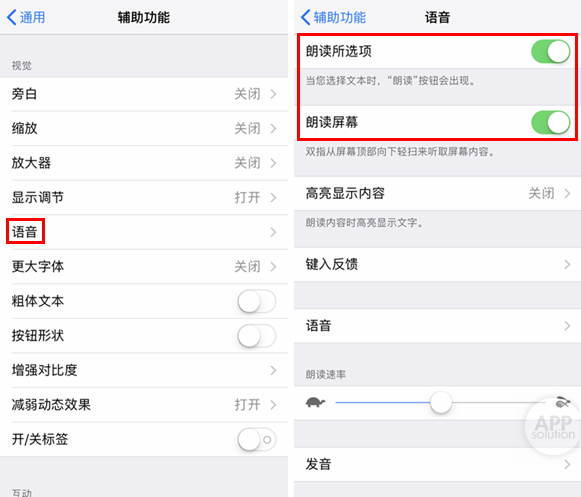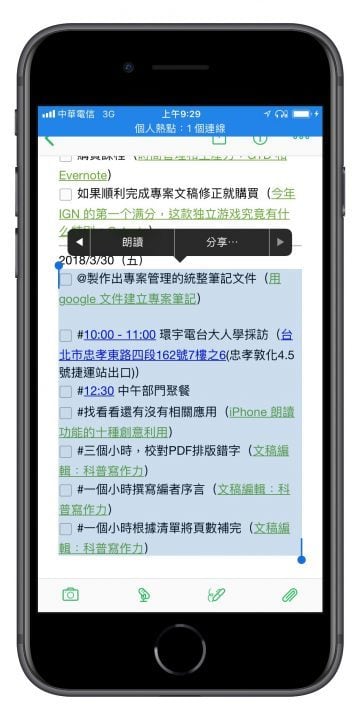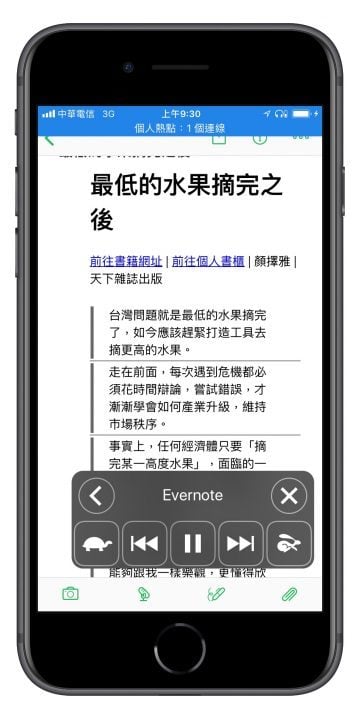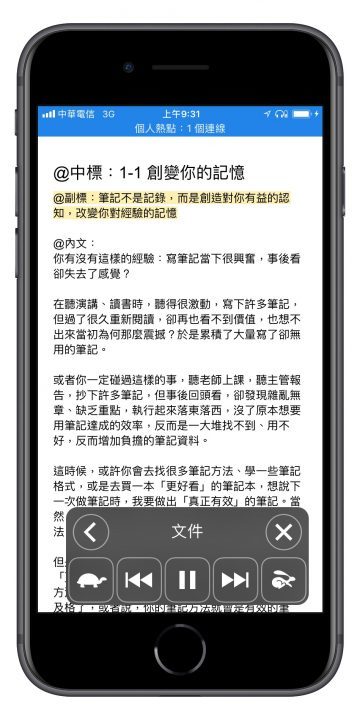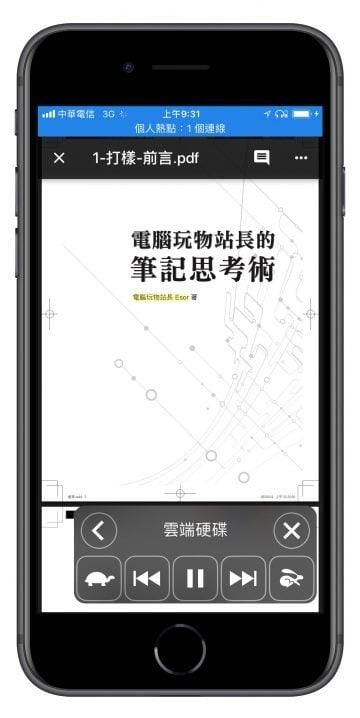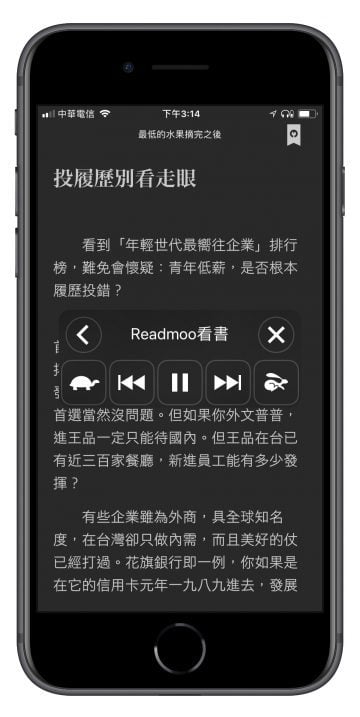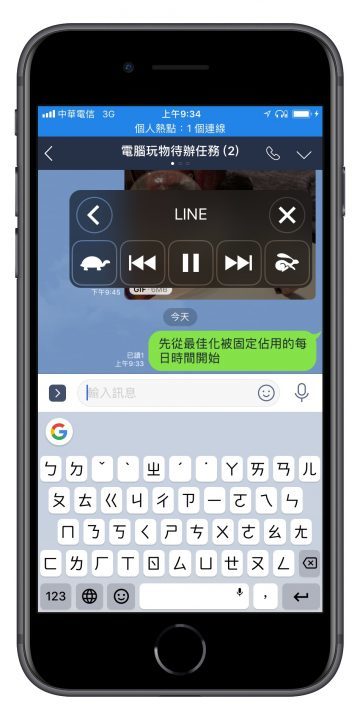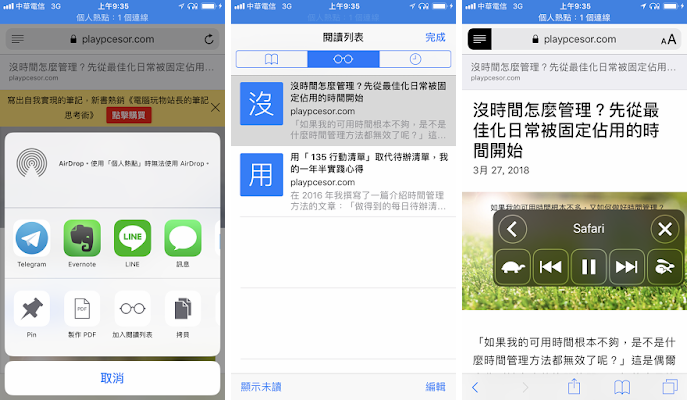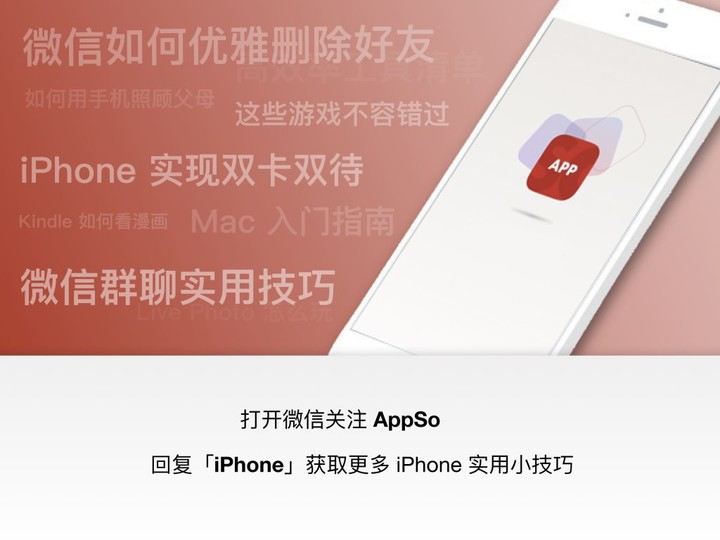听读生产力:iPhone「朗读屏幕」功能的 9 种高效用法 | 有用功
两年前我在电脑玩物撰写这篇文章:「开始「听」文章,日常时间加一倍的魔法 」,获得非常多的反响,那时候我提到一个方法,就是可以把原本「看」的文章,通过语音朗读功能,转成可以「听」的文章,这样我就可以在处理其他事情时也能收听知识内容。
两年后,我的时间空档更少,现在我更善加利用「听」与「说」可以创造的生产力。例如做家务时,可以听书,或可以说出文章草稿。
今天这篇文章,我要更深入的来跟大家分享:「听读」的生产力,让手机朗读某些内容给你听,从而解决某些空不出眼睛来处理的情境。
如何在 iPhone 上开启朗读屏幕功能?
因为我从去年「一个 Google 与 Android 爱用者转移资料到 iPhone 的心得」后,目前是使用 iPhone ,而今天要分享的是我的真实应用案例,所以也以 iPhone 为主。或许 Android 也能做得到,但要等我有空时继续研究。
iPhone 在 iOS 8 之后,内建了一个「朗读屏幕」功能,可以语音朗读屏幕上大多数 app 中的文字内容,这个功能值得好好利用。
进入 iPhone 或 iPad 的「设置」中,打开「通用」选项,进入「辅助使用」。
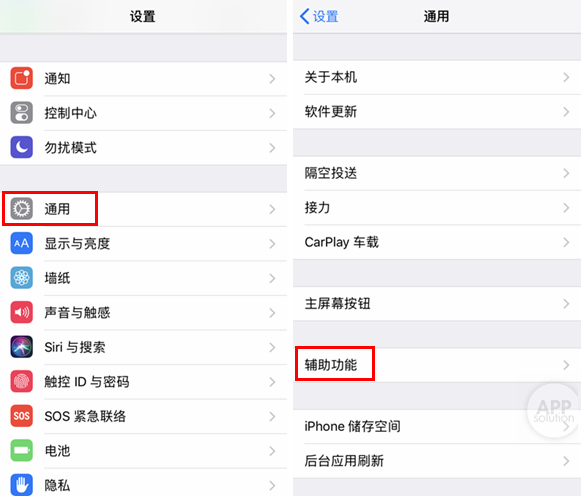
然后再进入「语音」,打开两个功能:「朗读屏幕」、「朗读所选项」即可。
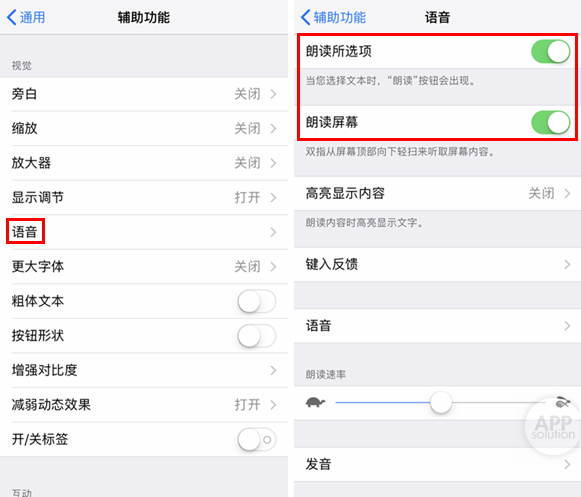
有开启朗读屏幕,那么在各种 app 中,我只要在屏幕上「双指往下滑动」,就会自动开启朗读功能,可以朗读目前画面上的整篇文字内容。
如果在某些 app 上双指滑动但无效的话,可以试试看「从上方通知列」开始双指往下滑动,就能顺利呼叫出朗读屏幕。
「朗读屏幕」时可以在离开 app 或关闭屏幕后继续朗读,这一点就让更多应用有了发挥空间。

另外还有一个「朗读所选项」的功能,开启后,在任何 app 中圈选一段文字,就会在弹出选单里看到「朗读」的选项,按下即可单独朗读这一段。(不过这时候不能离开 app 或关闭屏幕)
接下来,我就要用实际的案例,来分享我如何在各种情境中,善用上述两个功能,创造听读的生产力。
听读功能的九种创意利用教学:
1. 早上刷牙时听一遍今日任务清单
面对特别繁忙与关键的一天,我有个小习惯,就是在刷牙梳洗时,我会打开手机,请手机念一遍今日的任务清单给我听。我一边刷牙,一边听每个任务,好好在心中过滤一遍,让自己做好迎接挑战的准备,并动动脑思考一下有没有需要补充之处。
我的今日行动清单在 Evernote 上,我只要圈选这一天的任务清单,然后点选「朗读」,就可以开始听到今天的每个任务。我可以稍微调慢朗读速度,让我有思考一下的空间。
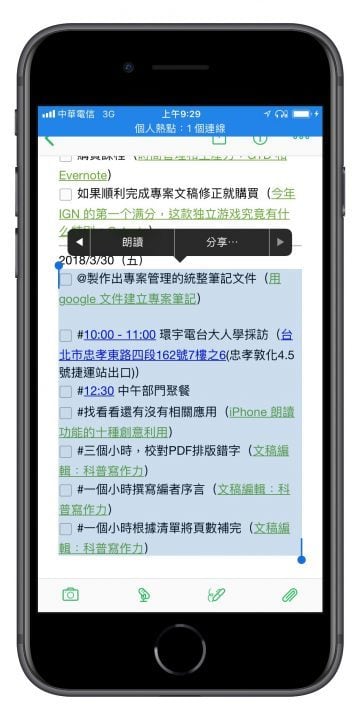
2. 考试、报告前,听一遍复习笔记
在准备考试、报告时,我会整理出自己的复习笔记,可能是课本里的重点清单,可能是报告的重点大纲。于是我可以在要去考场的公车上,或是要去公司的捷运里,请手机帮我朗读一次复习笔记。
通常我这类复习笔记也是在 Evernote 中,我可以启动「朗读屏幕」,那么 iPhone 就会从头到尾朗读整篇笔记的内容。
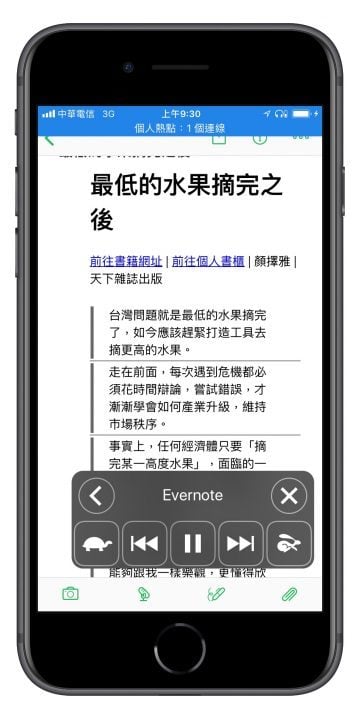
而我只要戴上耳机,专心的「听」一遍,然后眼睛看看车外风景、路上行人,但脑袋正在做更新整理,这会有很棒的复习效果。
3. 润稿构思时「再听一遍」文章或计划
我自己写文章,我也帮作者润稿文章,像是这类文章或计划,我有个习惯,就是校对都完成后,我喜欢「听」一遍这篇文章或计划,不要一直只是看,听听看用说的感觉,听听有没有逻辑或思维上的大问题,说不定还能因为不同的感官刺激而激发新的想法。
我的文稿绝大多数都是用 Google 文件来处理,在 Google 云端硬盘 app 打开 Google 文件,一样可以用 iPhone 朗读屏幕 ,来朗读整篇文件。
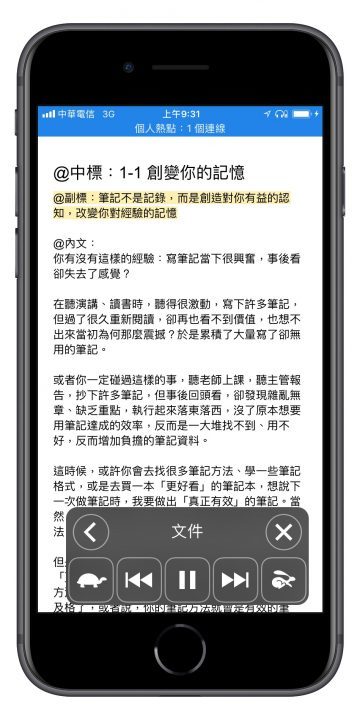
4. 听 PDF 等参考资料,还能做笔记
用「听读」,还可以让我在手机上边「听看」资料,一边动手做笔记,虽然没有双屏幕,但也解决同时处理的需求。
例如我有一篇 PDF 的参考资料,一样可以请 iPhone 朗读整篇 PDF 给我听(用 app 打开 PDF ,然后朗读屏幕)。接着我跳出这个 PDF ,而朗读继续,于是我进入 Evernote ,开始边听这份参考资料,边做笔记。
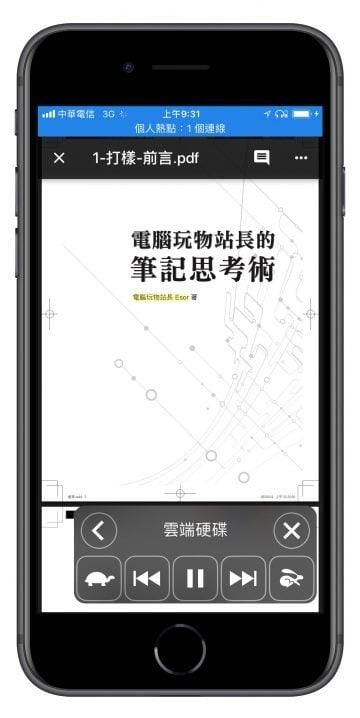
5. 朗读电子书给你听
我可以在做家务时,请 iPhone 朗读某个电子书 app 中的某一篇文章给我听。
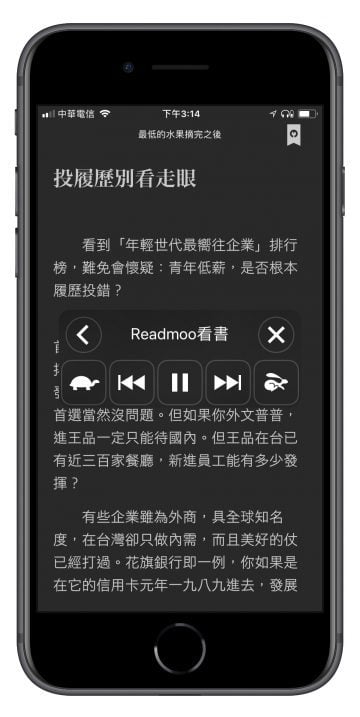
6. 「听」一下长篇邮件内容
有时候我正在照顾小孩,但是有一封重要邮件需要看一下,但我没办法空出眼睛看,这时候,也可以请 iPhone 朗读这篇邮件给我听。

在我使用的 Google Inbox 打开这封邮件,然后同样开启朗读屏幕,这篇邮件就会被读出来了。
7. 「听」一下最近的即时消息
甚至即时消息也可以朗读,我有尝试过请 iPhone 用屏幕朗读,朗读 LINE 给我听,就可以把目前屏幕开始的讨论消息,依序一则一则朗读下去。
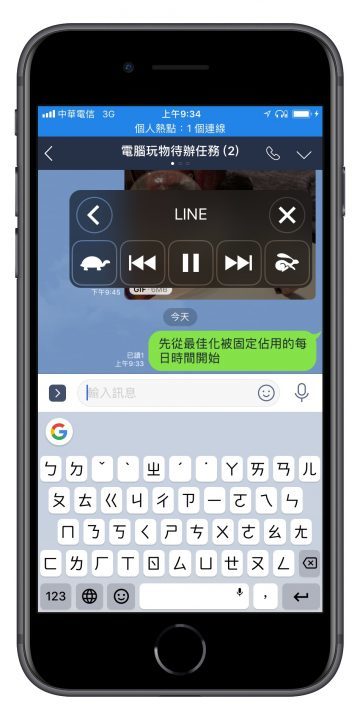
8. 听读一篇网页文章
当然,新闻网页、线上文章,都可以在浏览器里直接打开,然后请 iPhone 朗读整篇网页文章给我听。不需要浏览器内建什么朗读功能。
例如有时候我走在路上,或是运动时,像是「从练习每天走路一万步习惯开始带来的小改变 」 ,我就会一边走路,一边听感兴趣的网页文章。

9. 听读一系列网页文章
在 iPhone 上,还可以搭配内建的 Safari 浏览器,先把想读的几篇文章收进「阅读列表」,然后点开阅读列表,开始从第一篇朗读起。
这时候,因为所有阅读列表的文章都会被串接起来 ,于是 iPhone 朗读时,还可以一篇接着一篇「不间断」的朗读下去喔!
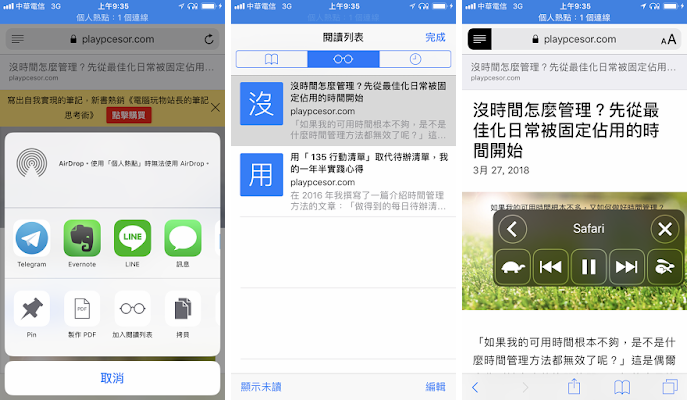
总结
以上,就是我这阵子利用 iPhone 朗读功能,尝试过也觉得有效的「听读」案例,分享给大家,也欢迎你推荐你的方法。
而我为了让这样的「听读」效果更好,所以硬件上,我买了一个蓝牙耳机,随时随地都可以无线的、隐密的完成听读的需求。
我认为这个方法,很适合没时间的上班族、知识工作者、准备考试论文的学生们来使用,推荐给大家。
原文链接:http://go.ifanr.com/pbvro